AIM fügt einem iPhone mit Jailbreak und iOS 13, 14 oder 15 einen iOS 16-Sperrbildschirm hinzu.
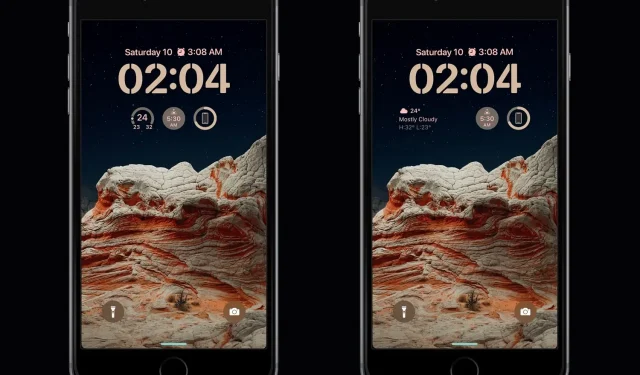
Eines der Dinge, die iOS 16 von früheren iPhone-Updates unterscheidet, ist die schiere Menge an Personalisierung, die Apple den Endbenutzern auf dem Sperrbildschirm bietet. Leider haben viele Jailbreaker nicht den Luxus, diese Funktionen zu nutzen, da sie immer noch iOS 14 oder 15 verwenden. Aber das muss nicht so sein.
Eine kürzlich veröffentlichte kostenlose Jailbreak-Optimierung namens AIM vom iOS-Entwickler AliMaulana bringt einige Elemente der Sperrbildschirmoberfläche von iOS 16 auf Jailbreak-Telefone, sodass Sie nicht das Gefühl haben, einige ziemlich tolle Funktionen zu verpassen, wenn Sie sie nicht aktualisieren.
Eine Sache, die man gleich zu Beginn beachten sollte, ist, dass AIM zwar das Aussehen der Sperrbildschirmuhr und der Widgets von iOS 16-Geräten übernehmen kann, den Hintergrundbildern jedoch keinen Tiefeneffekt verleiht. Nur der Jailbreak-Tweak Exiwall vom iOS-Entwickler FoxFortMobile verfügt über diese Funktionalität. Solange Sie mit dieser Einschränkung einverstanden sind, können Sie weiterlesen, um mehr darüber zu erfahren, wie AIM Ihr Telefon mit Jailbreak verbessern kann.
Was Sie mit AIM erhalten, ist eine Sperrbildschirm-Ästhetik, die der in iOS 16 sehr ähnlich sieht und sich auch so anfühlt, aber eines ist erwähnenswert: Sie können den Sperrbildschirm nicht wie in iOS 16 bearbeiten; Stattdessen verwendet AIM ein traditionelleres Einstellungsfeld in der Einstellungen-App, in dem der Benutzer seine Optionen nach Belieben anpassen kann:
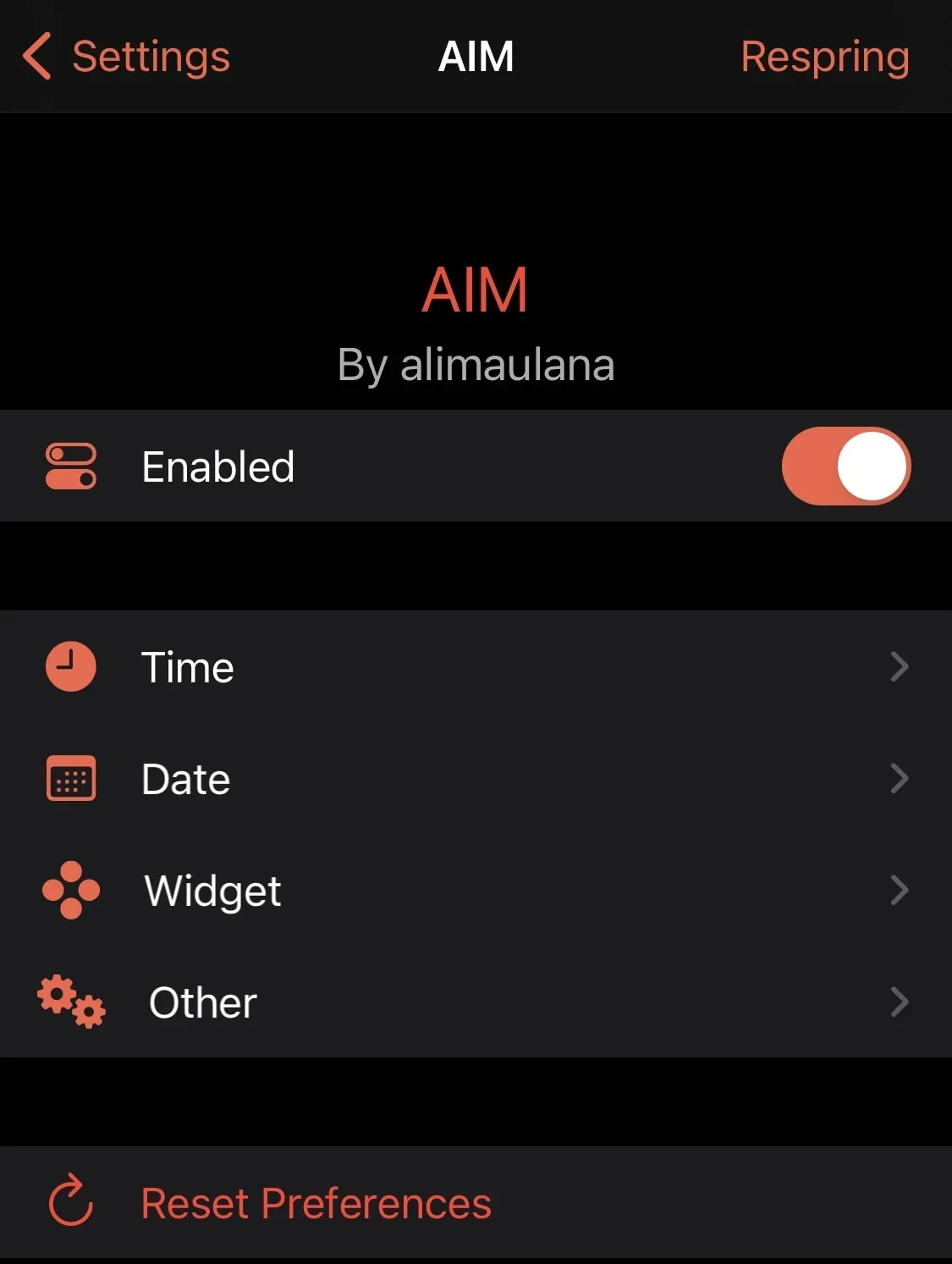
Hier finden Nutzer vielfältige, in Abschnitte unterteilte Möglichkeiten, auf die wir im Folgenden näher eingehen:
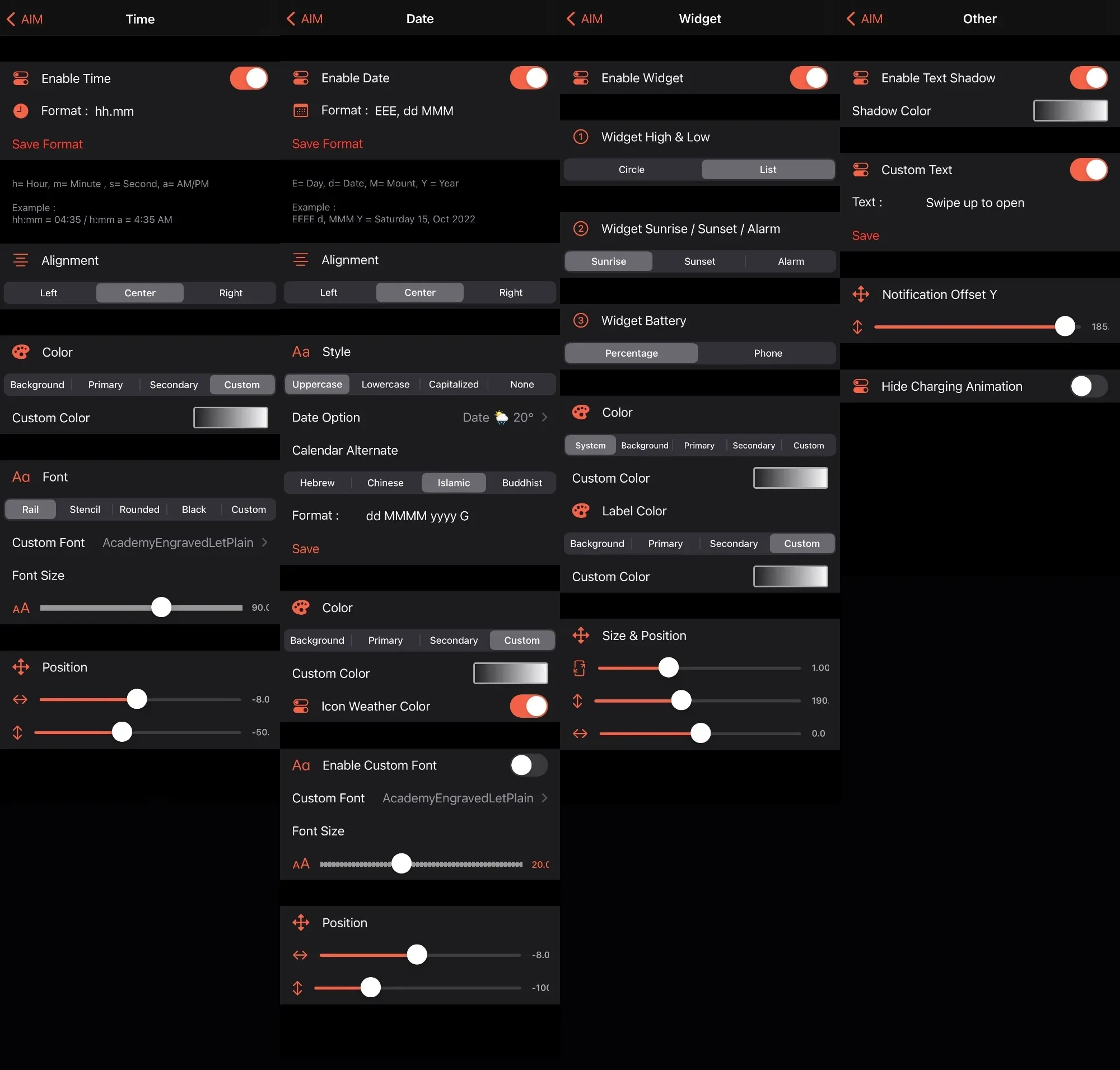
Zeit
Im Bereich „Zeiteinstellungen“ können Benutzer die folgenden Einstellungen konfigurieren:
- Zeitkonfigurationen nach Bedarf aktivieren und deaktivieren
- Stellen Sie Ihr bevorzugtes Zeitformat ein (h=Stunde, m=Minute, s=Sekunde, a=AM/PM)
- Wählen Sie die Ausrichtung links, zentriert oder rechts.
- Passen Sie die Hintergrundfärbung, Primär- und Sekundärfarben und/oder eine benutzerdefinierte Farbe an.
- Wählen Sie zwischen Hilfs-, Schablonen-, abgerundeten, schwarzen oder benutzerdefinierten Schriftarten und passen Sie die Schriftgröße an.
- Passen Sie die Zeitposition mit den einzelnen X/Y-Schiebereglern an.
Datum
Im Bereich „Datumseinstellungen“ können Sie alle folgenden Optionen konfigurieren:
- Aktivieren und Deaktivieren von Datumskonfigurationen nach Bedarf
- Legen Sie Ihr bevorzugtes Datumsformat fest (E=Tag, T=Datum, M=Monat, Y=Jahr)
- Wählen Sie die Ausrichtung links, zentriert oder rechts.
- Wählen Sie zwischen Großbuchstaben, Kleinbuchstaben, Kleinbuchstaben oder keinem Stil.
- Passen Sie die Wetteranzeige für das Datum an
- Wählen Sie zwischen hebräischen, chinesischen, islamischen oder buddhistischen Kalendern.
- Passen Sie die Hintergrundfärbung, Primär- und Sekundärfarben und/oder eine benutzerdefinierte Farbe an.
- Aktivieren oder deaktivieren Sie die Farbe des Wettersymbols
- Aktivieren oder deaktivieren Sie benutzerdefinierte Schriftarten, wählen Sie eine benutzerdefinierte Schriftart aus und passen Sie die Schriftgröße an.
- Passen Sie die Position des Datums mit den einzelnen X/Y-Schiebereglern an.
Widget
Im Widget-Einstellungsfeld können Sie die folgenden Optionen konfigurieren:
- Widgets aktivieren oder deaktivieren
- Passen Sie das Hoch-/Tieftemperatur-Widget als Kreis oder Liste an.
- Wählen Sie „Sonnenuntergang“, „Sonnenaufgang“ oder „Wecker“ für das zweite Widget.
- Wählen Sie zwischen Prozent oder Telefon für das Batterie-Widget
- Unabhängige Einstellung der Farboptionen für Hintergrund und Beschriftung, einschließlich Primär- und Sekundärfarben, benutzerdefinierter Farbe oder Verwendung der Systemfarbe.
- Passen Sie die Position der Widgets mit den einzelnen X/Y-Schiebereglern und dem Schieberegler zur Größenanpassung an.
Andere
Im Einstellungsbereich „Andere“ finden Benutzer alle weiteren Optionen, die sie möglicherweise benötigen:
- Aktivieren oder deaktivieren Sie Textschatten
- Passen Sie den Sperrbildschirmtext an (zum Öffnen standardmäßig nach oben wischen)
- Passen Sie den Versatz für verpasste Benachrichtigungen mit dem Y-Schieberegler an
- Ladeanimation ausblenden
Der Entwickler fügt im Haupteinstellungsfeld ein zusätzliches Zurücksetzen aller Parameter auf Standardwerte hinzu. Obwohl das manuelle Konfigurieren dieser Einstellung viel komplizierter erscheint als das Festlegen auf dem Sperrbildschirm in der nativen iOS 16-Benutzeroberfläche, kann das Ergebnis sehr ähnlich aussehen. Nicht schlecht für ein kostenloses Jailbreak-Setup!
Wer den neuen AIM-Jailbreak-Tweak ausprobieren möchte, kann ihn über seine bevorzugte Paketverwaltungs-App kostenlos aus dem Havoc-Repository herunterladen . Die Optimierung unterstützt iOS 13-, 14- und 15-Geräte mit Jailbreak und erfordert eine Mindestanzahl an Abhängigkeiten.
Planen Sie, AIM zu verwenden, um den Sperrbildschirm von iOS 16 auf Ihrem Telefon zu verwenden, oder verwenden Sie bereits iOS 16? Teilen Sie uns dies unbedingt im Kommentarbereich unten mit.



Schreibe einen Kommentar